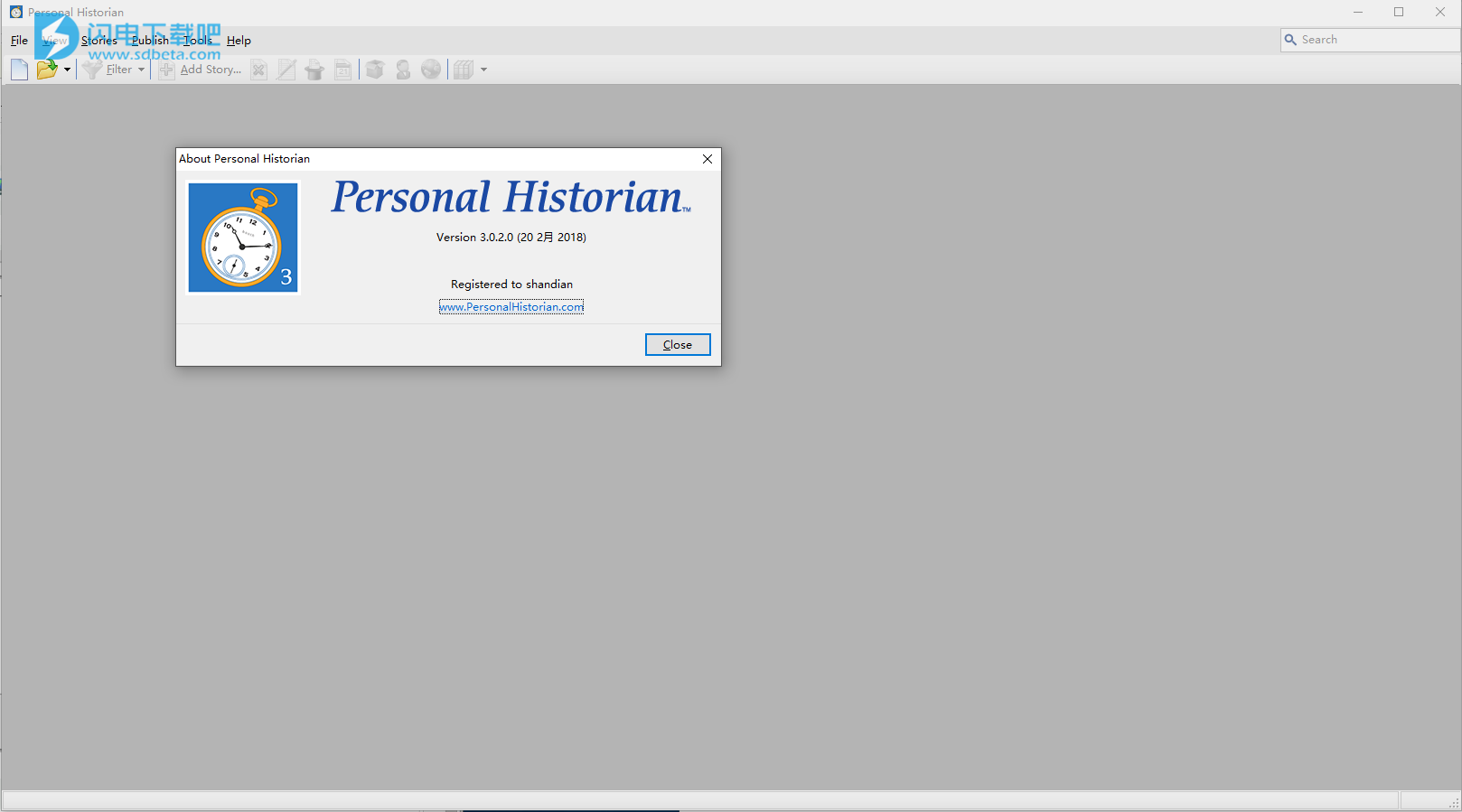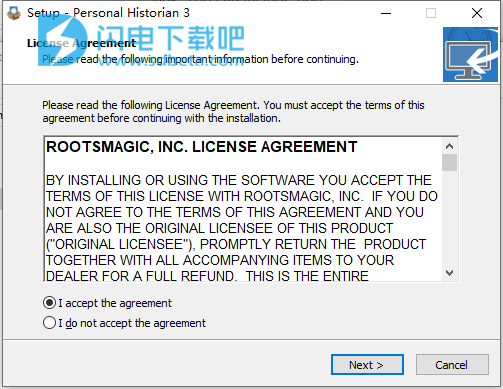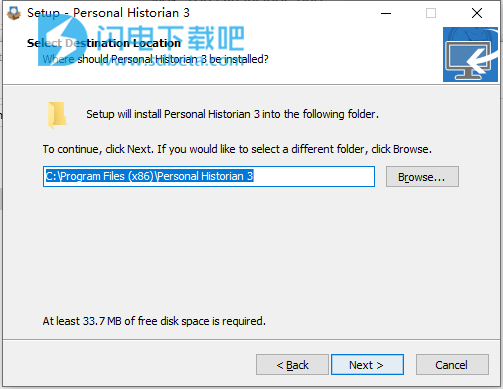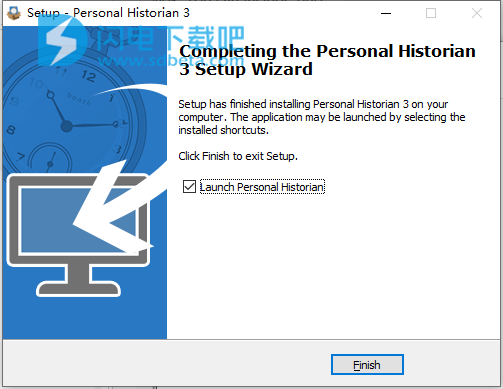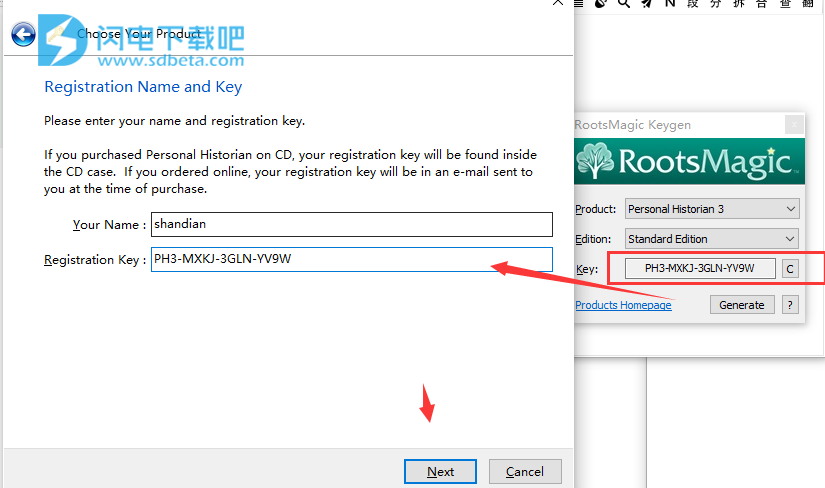Personal Historiane3破解版是保存故事或其他人故事的最简单的方法,可以帮助您撰写您的生活和他人的故事。将一个巨大的任务分解成小的,可管理的部分,然后将其重建为一个完整的,可发布的文档。您只需撰写关于此人的故事,Personal Historian将把它们组织成一个完整的个人历史,包括封面,目录,索引等,非常简单方便, 本次带来最新破解版下载,含注册机,亲测可完美破解激活软件!
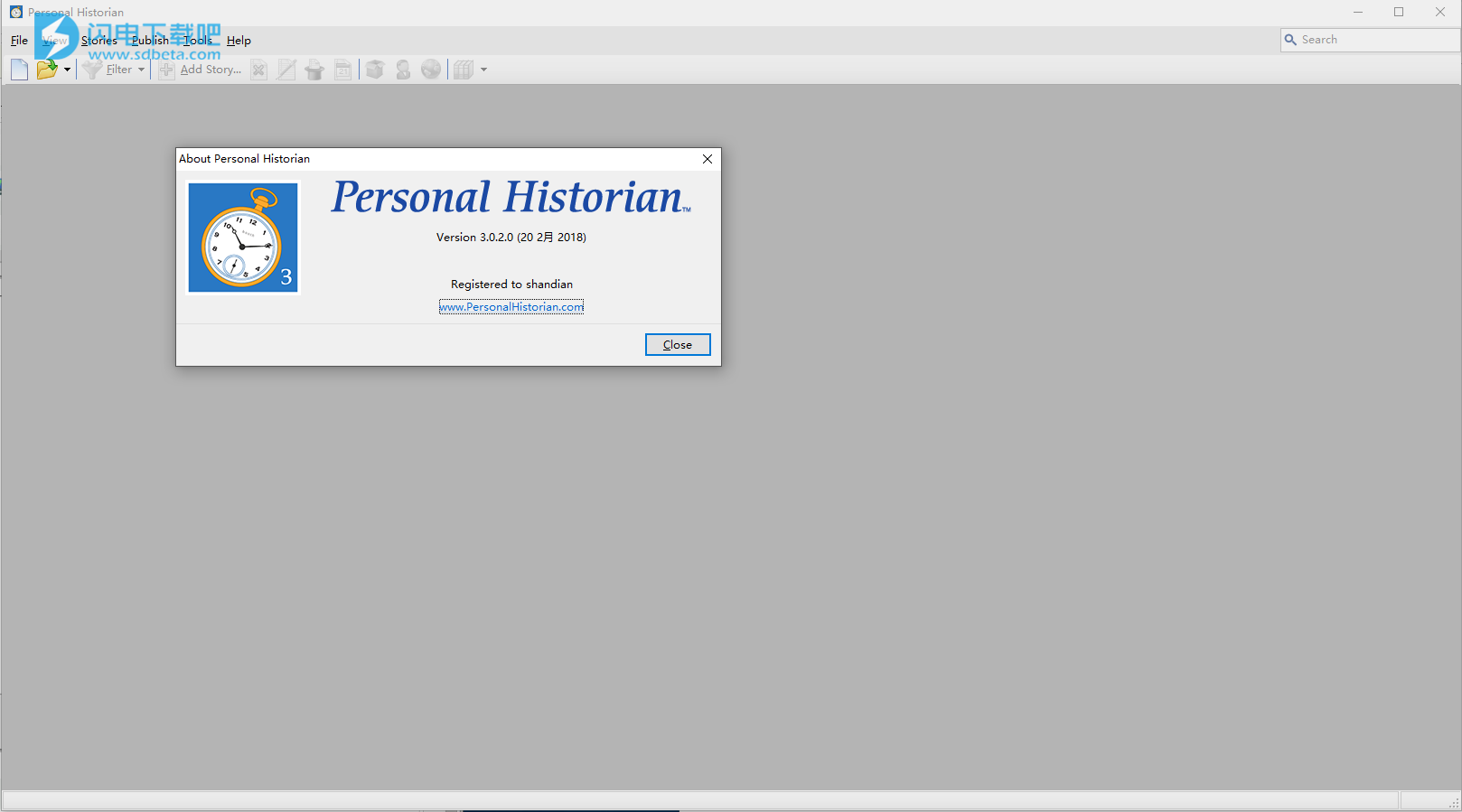
安装破解教程
1、在本站下载并解压,得到PH3Setup.exe安装程序和keygen注册机

2、双击PH3Setup.exe运行,勾选我接受许可协议,点击next
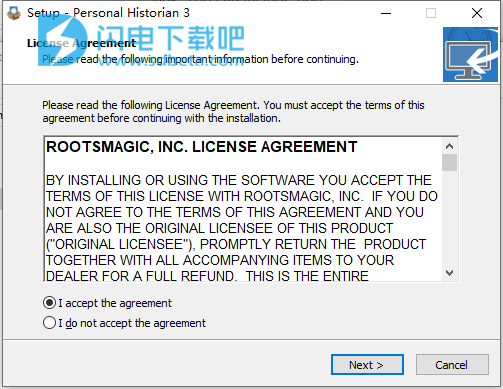
3、选择软件安装路径,点击next
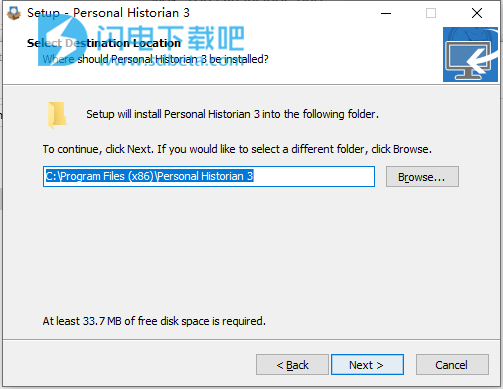
4、安装完成,点击finish
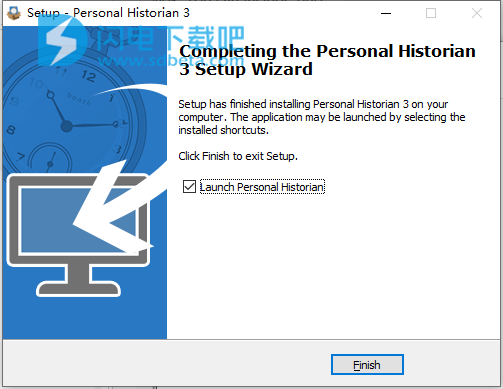
5、运行Keygen.exe,点击生成按钮,将注册码复制到软件中,点击next
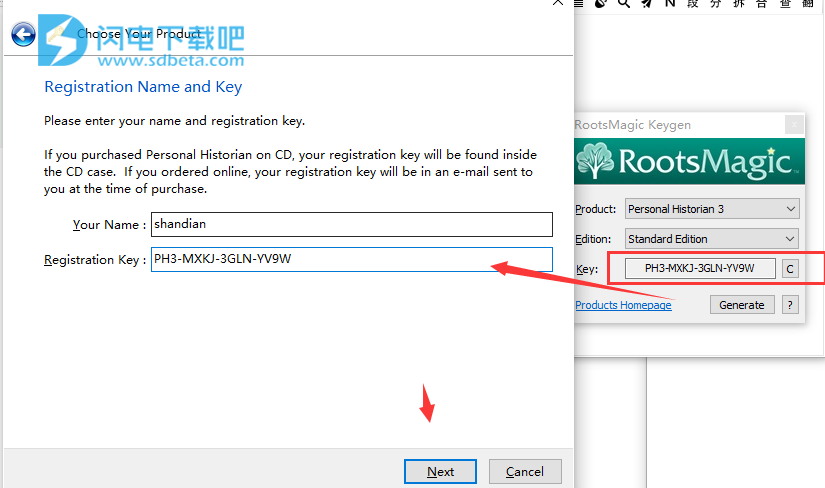
功能特色
1、一般特征
在Windows 10,8,7,Vista,XP和2000下运行
单文件数据库格式
通过Unicode集成支持国际字符集
集成的备份和还原有助于保护您的数据
免费技术支持
2、易于学习和使用
轻松管理文件
易于使用类似资源管理器的帮助系统
主屏幕上的侧栏使过滤变得容易
使用向导简化了任务
3、整理您的个人历史
写无限的故事
在屏幕上查看您的故事列表
过滤故事列表
只需双击列表中的故事即可编辑故事
自定义故事列表布局
快速添加日记条目故事
编辑随机故事(非常适合作家的阻止)
4、故事编辑
在故事中使用多种字体
使用段落样式
将图像添加到故事中
关于图片的Wordwrap文本
可读性分析
全屏编辑模式
拼写检查
现场拼写检查
词库
添加脚注
文字转语音将您的故事读回给您
语音到文本需要听写
添加新的段落样式
导入样式
出口风格
5、故事组织
管理器可让您为每个故事创建大纲
头脑风暴将项目添加到管理器
将子项添加到管理器
轻松重新排列大纲项目
将大纲复制到文字处理器
6、搜索功能
CheckMark CheckMark搜索当前故事中的文本
CheckMark CheckMark在当前故事中搜索和替换CheckMark Green全文搜索所有故事
7、故事过滤器
过滤主故事列表过滤已出版书籍中包含的故事
保存并重用过滤器
8、发布您的个人历史
打印到连接到计算机的任何打印机
自定义页眉,页脚,边距和字体
在您的个人历史记录中包含任何故事
包括封面和标题页,版权,奉献,确认,前言页面
包括故事中的人物索引
为每个人创建多个自定义个人历史记录
将书籍保存为PDF(Adobe Acrobat)
将书籍保存到文字处理器(RTF)
直接从打印预览中发送电子邮件
包括故事中的地点索引
9、工具
输入日期时的日期计算器
输入日期时弹出日历
地名寻找地方
地名标准化和地理编码
在地图上显示地点
10、兼容性
直接RootsMagic导入
Direct Family Tree Maker导入(版本16及更早版本)
直接PAF导入(版本5)
直接旧版导入(版本3及更高版本)
GEDCOM进口
导入文本数据(制表符或逗号分隔)
新功能介绍
1、新故事编辑
·多字体支持
·段落样式
·文字环绕图片
·脚注
·全屏编辑模式
·文字转语音(给你讲故事)
·语音到文本(听写)
2、新故事选项
·将故事分配给多个类别
·用其中提到的人标记故事
·用它引用的地方标记故事
·为每个故事分配评级(零至5星)
·排序日期可让您对故事进行排序,即使您只有部分日期(例如年份)
·计时器显示您处理当前故事的时间(在此会话中)
3、新出版商
·为一个人创建多个自定义书籍
·轻松将故事组织成章节
·重新排列章节的顺序
·添加封面,标题页,目录等
·为您的图书生成索引
·修改每本书的布局(页面大小,页边距,页眉,页脚等)
·打印您的书籍或将其保存为PDF或富文本格式
·直接从发布者发送电子书
4、新人名单
·跟踪每个故事中涉及的人员
·根据被标记的人查找或隐藏故事
5、新地方名单
·跟踪每个故事中提到的地方
·按照标记的地点查找或隐藏故事
·根据与地点的距离查找或隐藏故事
·地理编码使用包含的全球地方数据库(350万个地方)
6、新主屏功能
·边栏可根据状态或类别快速过滤
·预览突出显示故事的故事设置
·时间轴栏视图
·显示故事是否有多个类别,人物或地点被标记
·全文检索
7、新的筛选选项
·按故事中提到的人过滤
·按故事中提到的位置过滤
·按地点距离过滤
·按评级过滤(零到5星)
8、新的地名词典
将显示输入的全部或部分地名的匹配项,并显示所有匹配项,并在线地图显示任何匹配的地点
9、全文搜索可让您快速查找包含您输入的文本的所有故事,不包含您输入的文本或任何其他组合
10、Unicode支持意味着PersonalHistorian不再仅限于“西欧”语言,现在可以处理波兰语,西里尔语,汉字语以及大多数其他语言。这使您可以用他们的母语输入有关某人的姓名,地点或故事,或者保留原始语言的旧文档的转录。
11、新 自动通知程序更新
新
和更多
使用帮助
一、创建新文件
PersonalHistorian允许您为无限数量的人和家庭处理历史。每个历史记录都保存在单独的文件中。
imgNew要创建新文件:
1.从主菜单中,选择“文件”>“新建”。
2.将打开一个向导屏幕,指导您完成创建新文件的步骤。
3.选择个人历史记录的对象,并输入这些人的姓名。
4.输入新文件的名称(或使用PersonalHistorian推荐的名称)。
5.然后,您将逐步导入您的家谱数据并导入LifeCapsules。
二、打开现有文件
imgOpen打开现有文件:
1.从主菜单中,选择“文件”>“打开”。
2.将出现一个窗口,提示您输入项目的文件名。输入项目名称,注意您位于项目文件所在的正确磁盘驱动器和文件夹中。单击“打开”按钮。
注意:如果您不确定文件在计算机上的位置,PersonalHistorian可以帮助您搜索它。
三、在计算机上搜索文件
如果您不确定在哪里可以找到您正在处理的文件,PersonalHistorian可以搜索您的计算机并显示它找到的所有文件的列表。
imgFind要搜索文件:
1.从主菜单中,选择“文件”>“搜索文件”。
2.将出现一个窗口,显示找到的每个个人历史文件的文件名,位置,大小和日期。
3.要在列表中打开文件,请单击文件名,然后单击“打开”按钮。
四、移动或重命名文件
要重命名现有文件:
1.从主菜单中,选择“文件”>“重命名”。
2.将出现一个窗口,提示您输入项目的新位置文件名。键入您希望为项目提供的名称,注意您所在的磁盘驱动器和文件夹位于您希望项目文件所在的位置。单击“保存”按钮
五、删除文件
要删除现有文件:
1.从主菜单中,选择“文件”>“删除”。
2.将出现一个窗口,要求您确认删除。键入Yes并单击“确定”。
六、复制文件
要复制现有文件:
1.从主菜单中,选择“文件”>“复制”。
2.将出现一个窗口,提示您输入新文件名。输入您希望为项目提供的名称,注意您所在的磁盘驱动器和文件夹位于您希望文件所在的位置。单击“保存”按钮。
七、备份文件
我们建议您定期备份文件,以备因计算机或人为错误而需要恢复数据时使用。
要从主菜单备份当前文件,请选择“文件”>“备份”。您可以更改默认备份文件名,或选择将备份保存到其他位置。
备用
注意:PersonalHistorian备份文件的文件名以“.phbk2”结尾。
八、从备份还原文件
如果遇到问题并需要恢复数据,PersonalHistorian可以轻松地从备份还原文件。
要还原备份文件:
1.从主菜单中,选择“文件”>“还原”。
2.A窗口会询问您是否知道要恢复的文件的位置。您可以在计算机上浏览该文件,或搜索该文件。
3.选择备份文件后,您可以选择PersonalHistorian放置已还原文件的位置。
重要说明:还原文件时,它将替换自备份以来对文件所做的任何更改。如果要保留对原始文件所做的更改,则必须为还原的文件指定不同的文件名。